[Invoice] Laporan Invoice & Faktur Pajak serta Invoice Kwitansi Transport dan Faktur Pajak Kwitansi Transport
Setelah berhasil browser akan menampilkan halaman invoice seperti gambar dibawah.
Penjelasan gambar diatas :
Pada bagian Setting.
2 tombol ini akan berwarna merah jika klik. artinya yang berwarna merah adalah tombol yang aktif. jika berwarna biru artinya tidak aktif.
Panah Hitam :akan menampilkan data transaksi yang sudah di buat invoice. sehingga menampilkan data invoice.
Panah Hijau : akan menampilkan data transaksi yang belum di invoicekan, untuk dibuatkan invoice.
Bagian Tanggal.
Panah Ungu : menampilkan daftar tahun dan bulan yang pada tahun dan bulan tersebut terdapat transaksi.
Bagian Invoice Costumer.
Panah Merah : akan menampilkan daftar transaksi yang belum di invoicekan jika pada setting dipilih Belum Di Invoicekan. Tapi juga akan menampilkan daftar transaksi yang sudah di invoicekan jika pada setting dipilih Data Invoice.
Menampilkan Data Invoice
Berikut dibawah ini contoh daftar transaksi sudah di invoicekan. yang muncul pada panah merah.
Penjelasan data :
Invoice - nama perusahaan - no invoice - tanggal invoice
ketika salah satu data transaksi dari daftar tersebut sudah diklik, maka akan menampilkan data invoice seperti gambar berikut.
terdapat tombol :
merubah invoice : untuk merubah data invoice
hapus : untuk menghapus invoice. sehingga dikembalikan menjadi transaksi yang belum di invoicekan
print : untuk memprint invoice menjadi hasil cetak atau bisa download menjadi pdf.
semua tombol akan dijelaskan di tutorial terpisah

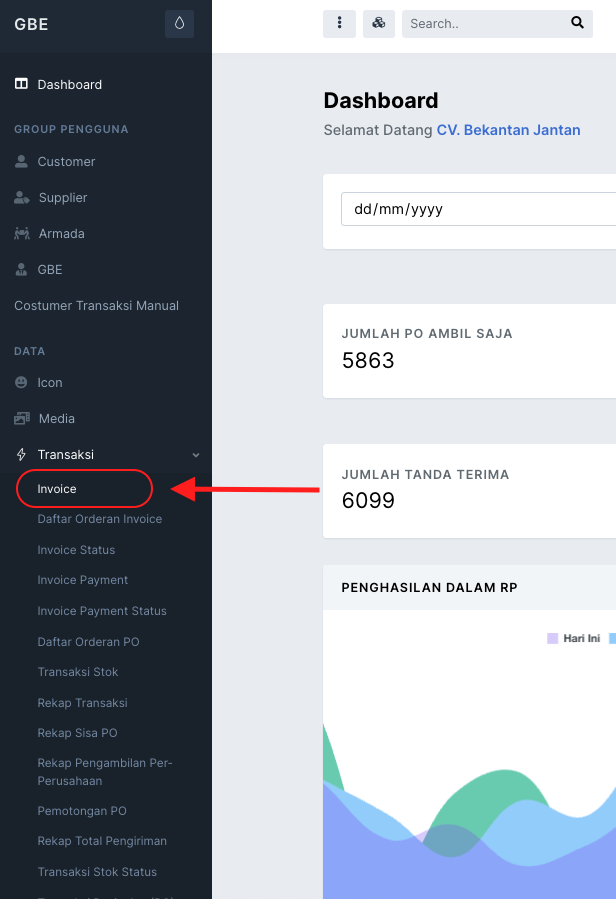
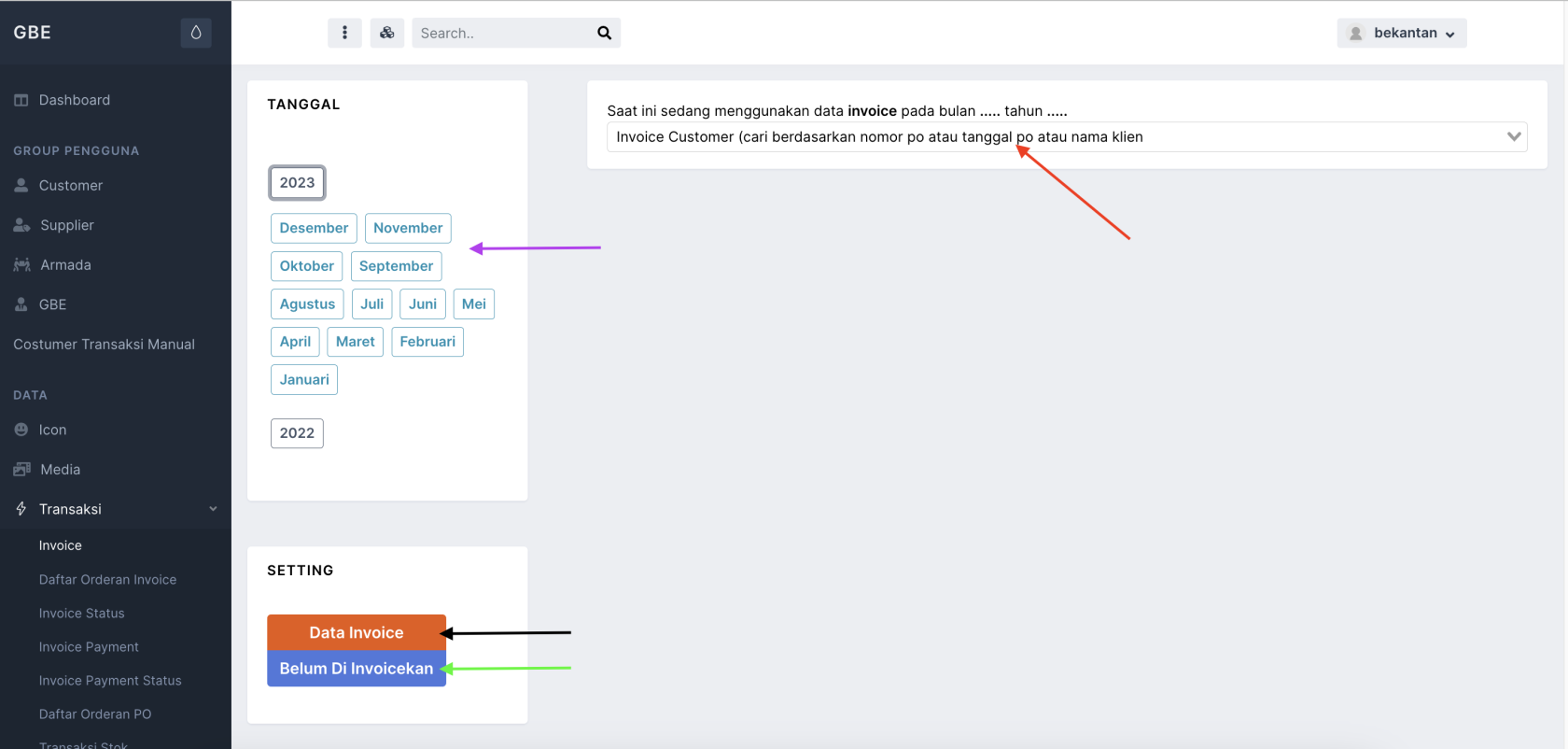
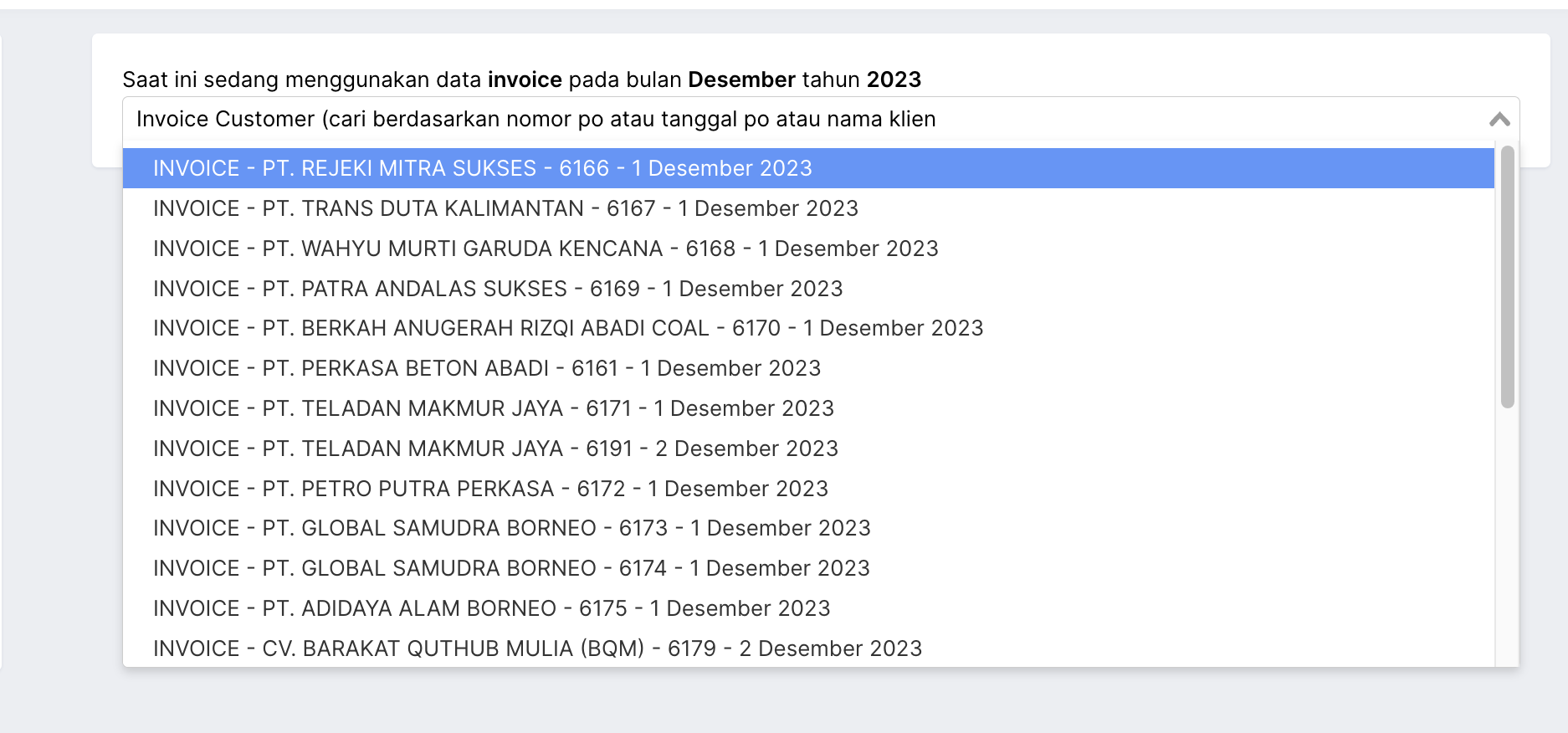
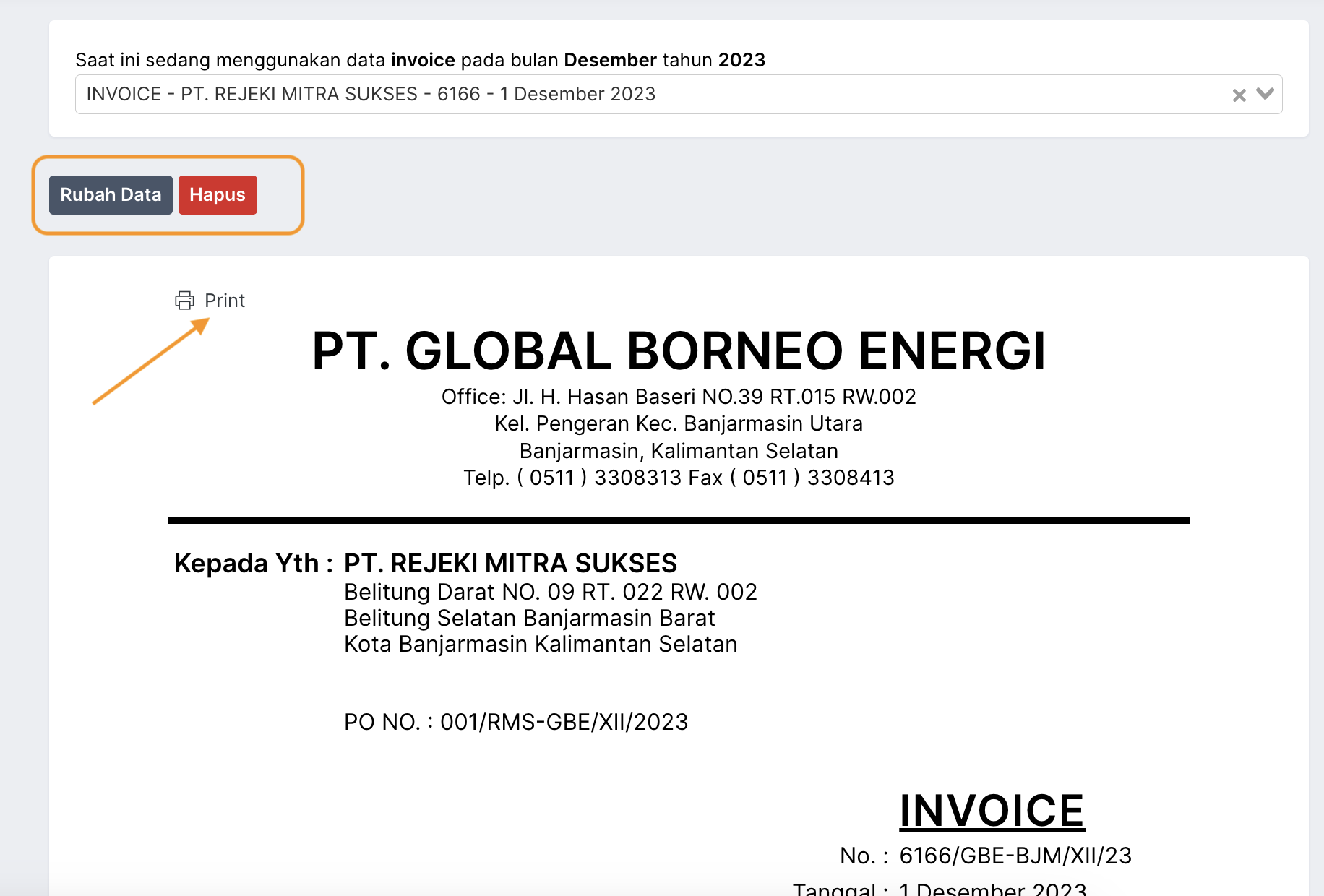
No comments to display
No comments to display